如何修复 Spotify 无互联网连接问题 [轻松]
已发表: 2023-05-13如果您的音乐播放器也显示 Spotify 无互联网连接错误消息,请借助本文的帮助立即轻松解决该问题。
Spotify 是最出色的音乐和播客流媒体和收听服务之一。 该应用程序在国际上排名第一,个人使用率高于任何其他类似应用程序。 众多用户借助该平台收听歌曲并了解他们最喜欢的艺术家的曲目。
听音乐是您所能做的最平静的事情之一。 因此,当流媒体服务上出现诸如Spotify 无互联网连接之类的错误时,它会让您感到非常沮丧。 这个问题很常见,可能会无一例外地反复出现在您的 Android 设备上。
这个问题可能很烦人,但并非无法治愈。 您可以使用几个简单的解决方案轻松修复错误。 本文为您列出了所有此类解决方案。 使用并遵循本指南的后续部分以及解决方案和过程,您可以轻松修复 Spotify 未连接到 Internet 错误。
修复的简单解决方案:Spotify 无互联网连接
本指南的后续部分将列出并向您解释一些解决方案或修复。 所有这些解决方案都是修复 Spotify 无互联网连接错误的简单技术。 按时间顺序遵循解决方案并部署提供的过程,直到问题得到解决为止。
修复 1:关闭应用程序并重新启动设备
有时,从简单开始也可以带来巨大的改变。 请记住,修复 Spotify 未检测到 Internet 连接错误的第一件事是关闭应用程序并重新启动设备。 这是一个相当简单的解决方案,但有效。 因此,如果您遇到此问题,只需关闭 Android 设备上存在的所有应用程序,重新启动智能手机,然后仅运行 Spotify 应用程序。 如果仍然存在此问题,请转到下一个解决方案。
另请阅读:为什么我的 Spotify 不断停止以及如何修复它
修复 2:切换连接
有时,缺乏互联网连接等简单原因也可能导致 Spotify 无互联网连接错误。 特别是如果您使用的是WiFi连接,则可能会出现此类问题。 因此,如果是这种情况,请尽可能尝试连接到其他 WiFi 连接。 您也可以尝试移动数据,反之亦然。 切换到设备上的飞行模式,然后将其关闭。 如果您仍然遇到此问题,请按照下一个解决方案进行操作。
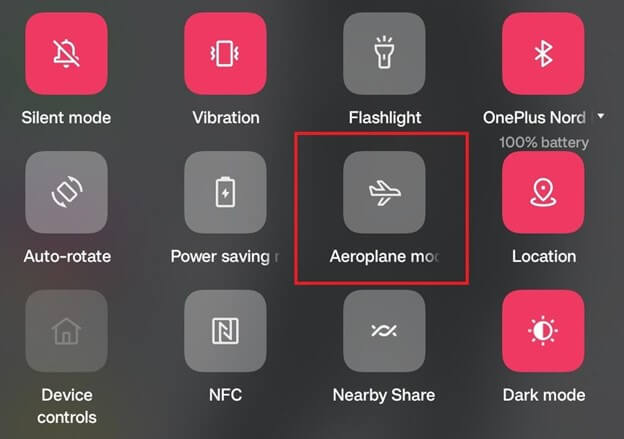
修复 3:更新 Spotify 应用程序
您现有的 Spotify 应用程序版本可能包含一些错误。 此错误可能会干扰应用程序的互联网连接和使用,并显示 Spotify 说没有互联网连接错误。 开发人员可能已经在最新更新中解决并删除了此错误。 因此,您应该将应用程序更新到最新版本以解决此问题。 您可以借助以下步骤了解如何更新应用程序:
- 在您的设备上打开 Play 商店应用。

- 点击您的个人资料,然后打开管理应用程序和设备设置。
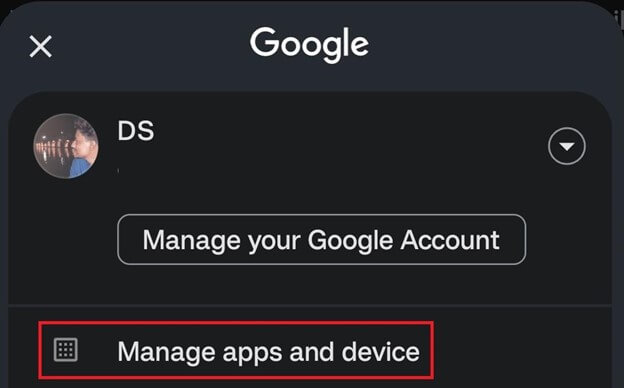
- 点击更新部分继续。
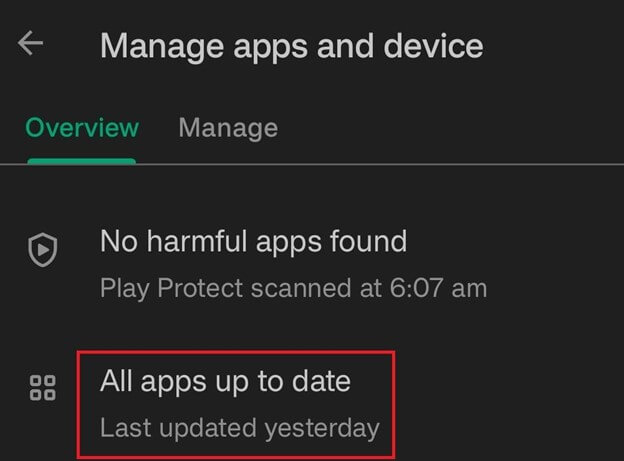
- 如果没有出现更新,请点击“检查更新”按钮。
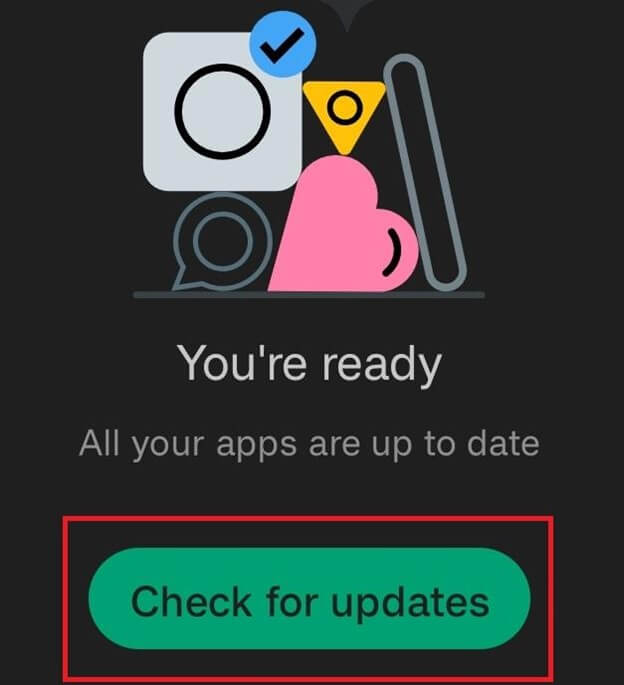
- 在列表中查找Spotify应用程序并进行更新。
这是一个简单有效的解决方案,可让您轻松摆脱错误。 如果此修复失败,请执行下一个。
另请阅读:如何修复出现问题的 Spotify 错误
修复 4:使用强制停止选项
另一个可以帮助您解决 Spotify 无可用互联网连接问题的修复程序是 Force Stop。 Force Stop 是 Android 设备中的一个选项,允许您停止任何应用程序和任何其他破坏其性能的东西。 同样,您需要按照以下步骤操作:
- 打开 Android 设备设置。

- 查找应用程序类别并将其打开。

- 在您的设备应用程序列表中查找Spotify并点击它。

- 在应用程序页面上,找到强制停止按钮并点击它。
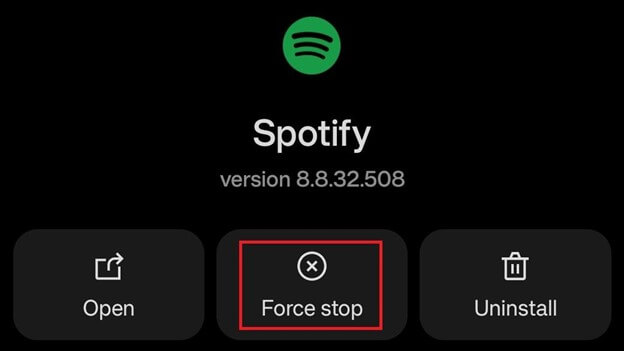
- 即使弹出警告消息,也要继续。
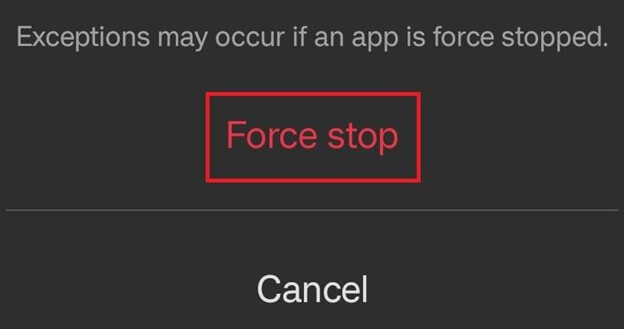
完成上述过程后,再次运行该应用程序并查看问题是否已解决。 如果没有,请借助下一个解决方案。
修复 5:打开/关闭离线模式
下一个可以轻松修复 Spotify 显示无互联网连接错误的解决方案是打开/关闭离线模式。 离线模式是面临数据存储问题的用户的福音。 但是,这种祝福有时也很可能成为诅咒。 因此,请按照以下步骤了解您应该做什么:
- 打开Spotify应用程序并点击您的个人资料。

- 打开设置。

- 向下滚动并查找离线模式选项。打开或关闭相同的开关。
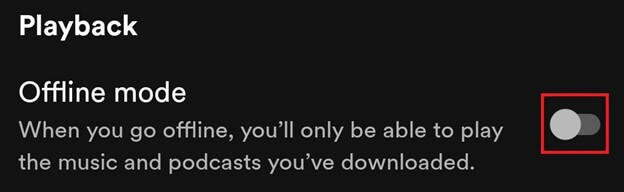
完成上述步骤后使用该应用程序。 如果您觉得该应用程序无法正常工作,请执行下一个修复。

另请阅读:如何修复无法在所有浏览器上运行的 Spotify Web Player
修复 6:允许不受限制的数据使用
修复 Spotify 无互联网连接错误的另一个可行解决方案是允许不受限制地使用该应用程序的数据。 这是 Android 设备上的一项功能,可以限制或取消限制任何应用程序的数据使用。 同样,如果打开,也可能会影响您的 Spotify 应用程序的性能。 因此,您需要关闭此功能才能继续。 请按照下面提供的步骤轻松操作:
- 打开 Android 设备设置。

- 查找应用程序类别并将其打开。

- 在您的设备应用程序列表中查找Spotify并点击它。

- 点击数据使用。
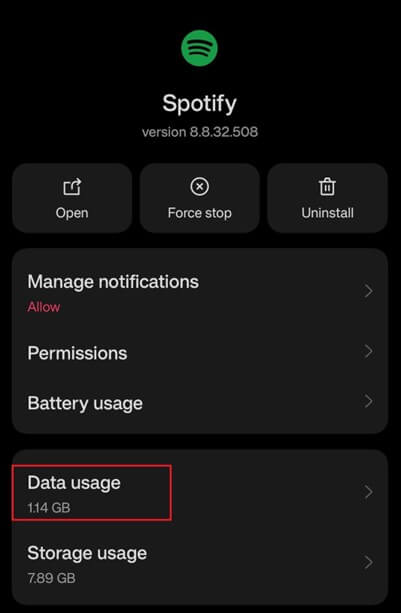
- 查找不受限制的数据使用设置并将其打开。
该过程完成后,重新启动应用程序并查看错误是否仍然存在。 如果错误仍然存在,请执行下一个解决方案。
修复 7:删除应用程序缓存
Spotify 显示无互联网连接的错误现在可能无法解决。 这可能是因为收集了一个巨大的应用程序缓存。 如果是这种情况,那么您需要清除它才能继续。 请按照以下步骤了解如何轻松清除缓存:
- 打开Spotify应用程序并点击您的个人资料。

- 打开设置。

- 向下滚动到设置底部,然后点击清除缓存。
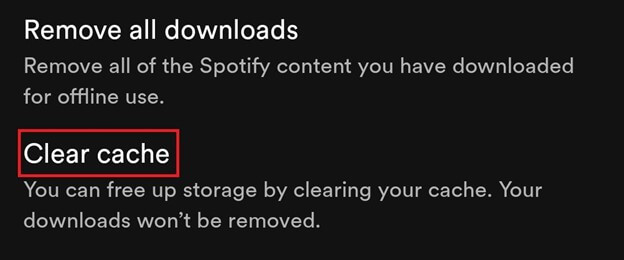
- 如果出现任何弹出窗口,请点击清除缓存按钮。
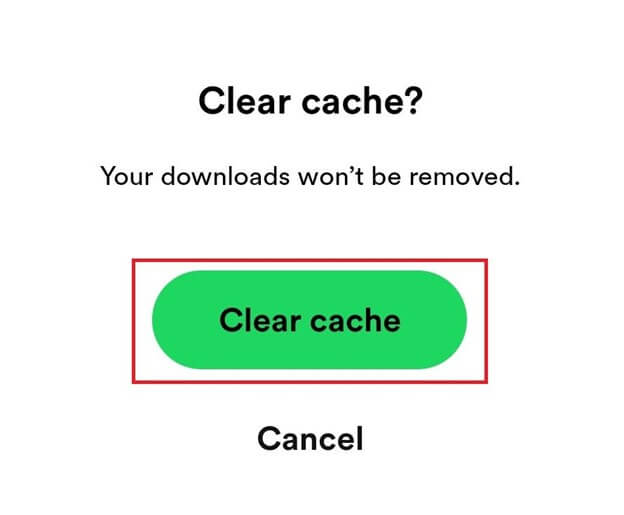
此解决方案将使您重新开始并删除应用程序的所有临时缓存。 如果您仍然需要有关 Spotify 提示“无互联网连接”错误的帮助,请按照以下解决方案进行操作。
另请阅读:如何更改 Spotify 播放列表封面 | 在 Spotify 上更改播放列表图片
修复 8:Spotify 未连接到 Internet-重新安装应用程序
修复 Spotify 无互联网连接错误的最后也是最终解决方案是重新安装应用程序。 此解决方案将确保删除应用程序的所有令人不安的错误或设置,并像新的一样工作。 为此,您可以借助以下步骤:
- 打开设备上的App Library并找到Spotify 。
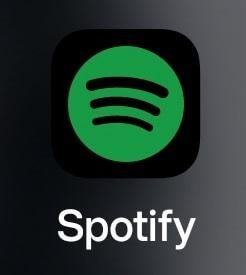
- 长按Spotify应用程序并选择卸载它的选项。

- 继续卸载。
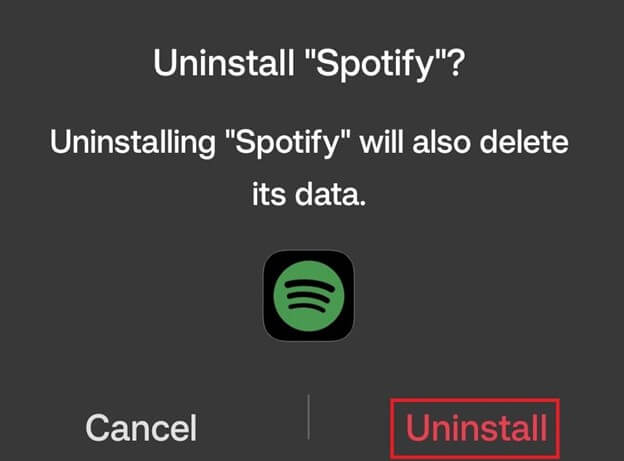
- 当应用程序卸载时,启动Play Store 。

- 搜索Spotify并将其安装在您的设备上。
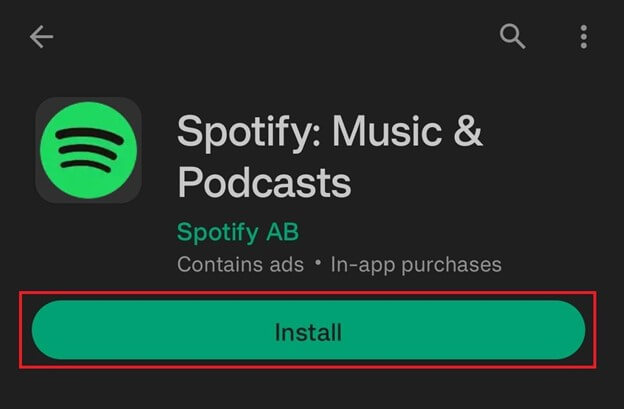
应用程序重新安装后,使用您之前使用的帐户登录并享受无错误的音乐和播客流。
Spotify 说没有互联网连接:已修复
按照上面提供的步骤和解决方案进行操作后,您必须在修复 Spotify 无互联网连接错误后完美运行 Spotify 应用程序。 您现在可以轻松地在应用程序上播放无限量的歌曲和播客。 该应用程序不会显示任何错误或以任何其他方式中断您的聆听体验。
另请阅读:如何修复 Spotify 上的错误代码 18 {已解决}
上面提供的解决方案非常容易理解,即使对于初学者也是如此。 但是,如果您需要解决方案方面的任何帮助或任何其他类型的帮助,我们都在这里。 在下面的评论部分写信给我们。 在下面的评论部分描述您的疑问、提供反馈、评论等。 详细描述您的想法,我们将相应地回复您的意见。
如果您认为我们在修复 Spotify 无互联网连接错误方面对您有所帮助,请订阅我们的时事通讯。 这将使您能够收到有关更有趣的更新、指南、博客和类似文章的电子邮件。 此外,您还可以在 Instagram、Pinterest、Facebook、Twitter 和 Tumblr 上关注我们。 请继续关注每日更新! 目前为止就这样了。 在下一个指南中见。
